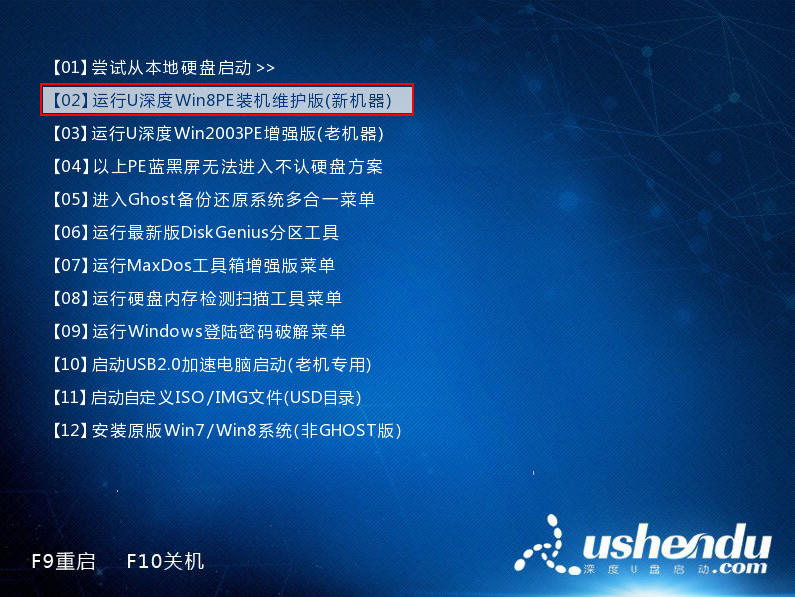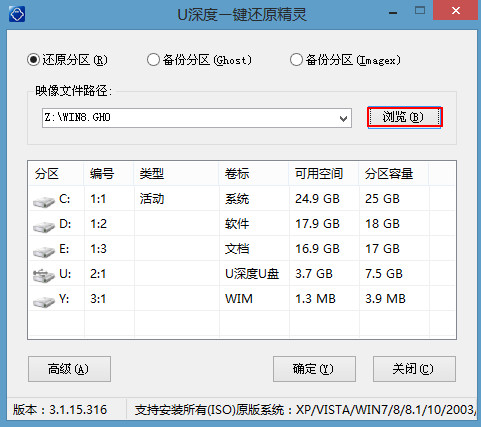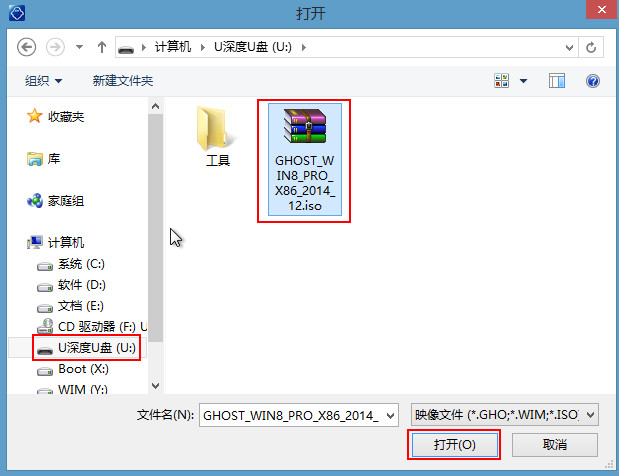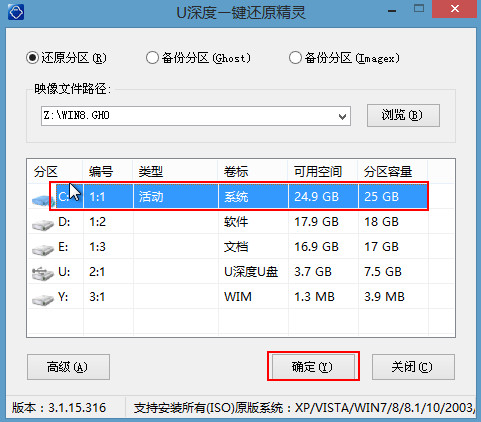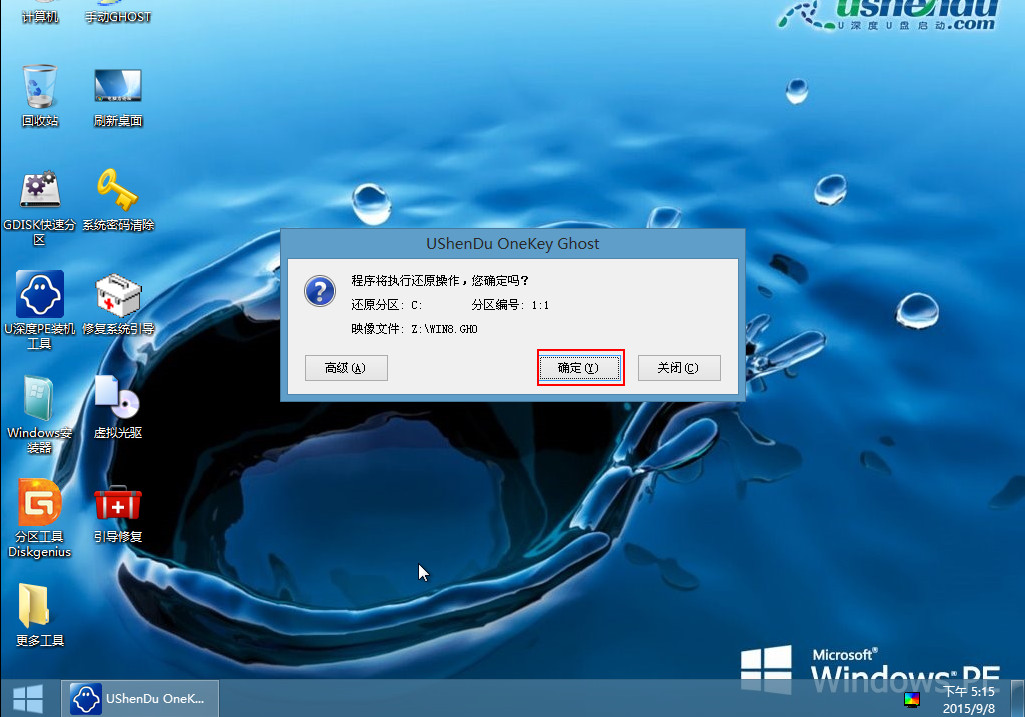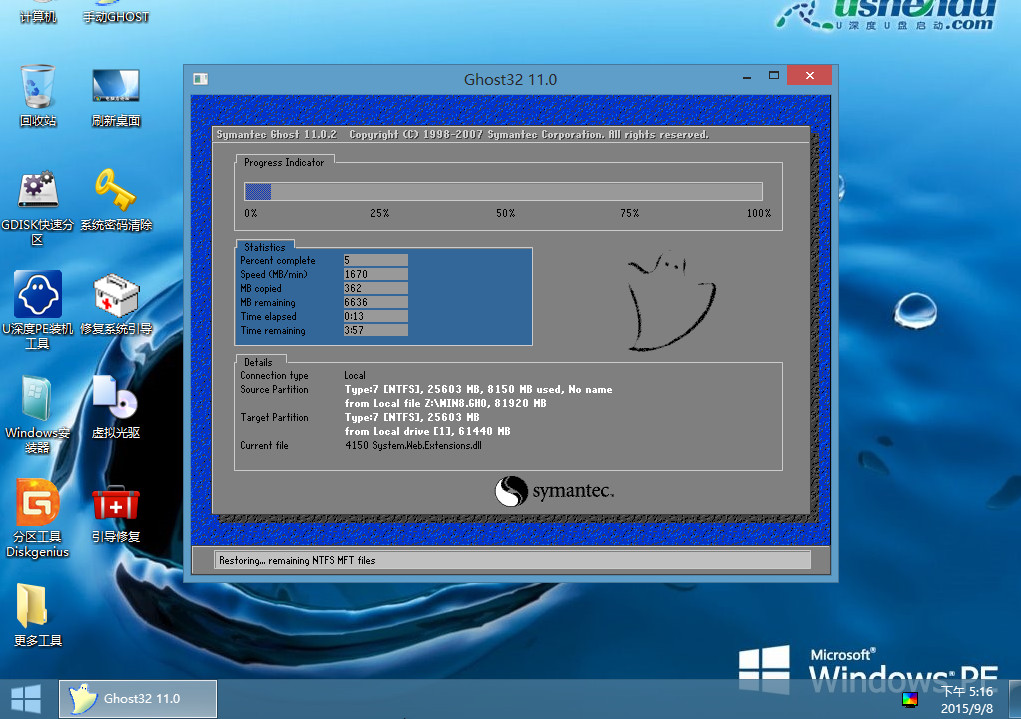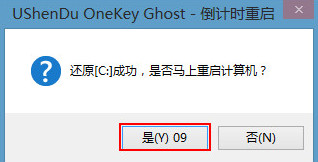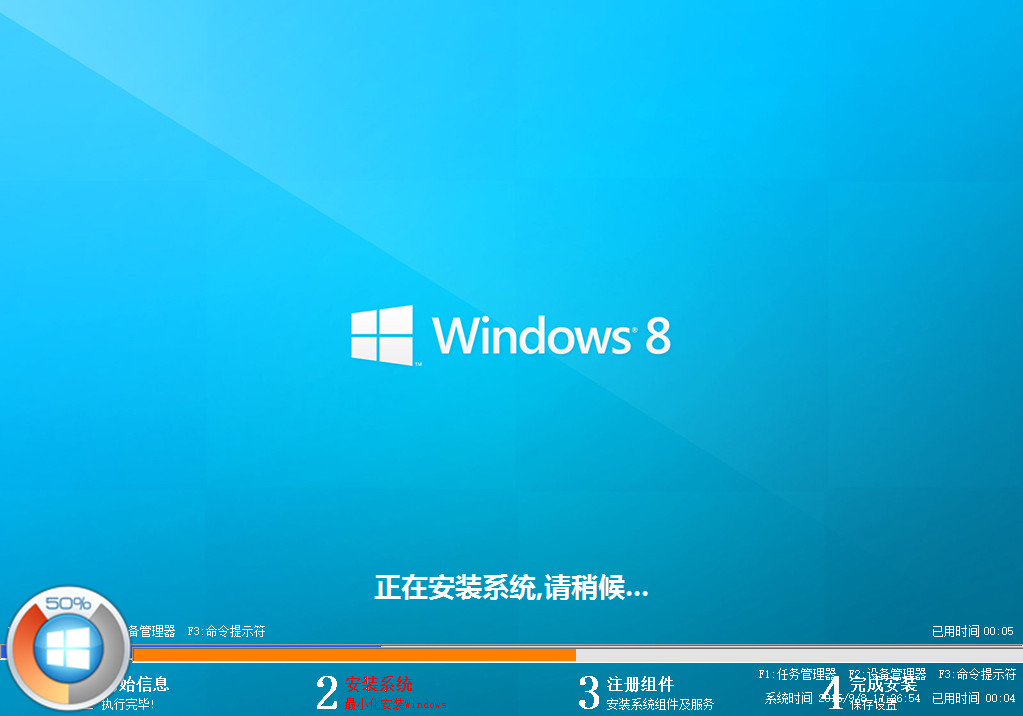随着win8系统逐渐成为主流趋势,越来越多的用户安装了win8系统,但是还是有有些用户不懂如何使用u盘安装win8系统,那么今天就给大家详细介绍使用戴尔笔记本用户如何使用u盘安装win8系统,有兴趣的朋友可以一起来看看。
1、首先将u盘制作成u深度u盘启动盘,接着前往相关网站下载win8系统存到u盘启动盘,重启电脑等待出现开机画面按下启动快捷键,选择u盘启动进入到u深度主菜单,选取“【02】运行U深度Win8PE装机维护版(新机器)”选项,按下回车键确认,如下图所示:
2、进入win8PE系统,将会自行弹出安装工具,点击“浏览”进行选择存到u盘中win8系统镜像文件,如下图所示:
3、等待u深度pe装机工具自动加载win8系统镜像包安装文件,只需选择安装磁盘位置,然后点击“确定”按钮即可,如下图所示:
4、此时在弹出的提示窗口直接点击“确定”按钮,如下图所示:
5、随后安装工具开始工作,我们需要耐心等待几分钟, 如下图所示:
6、完成后会弹出重启电脑提示,点击“是(Y)”按钮即可,如下图所示:
7 、此时就可以拔除u盘了,重启系统开始进行安装,我们无需进行操作,等待安装完成即可,最终进入系统桌面前还会重启一次,如下图所示:
关于戴尔笔记本u盘安装win8系统的详细步骤进介绍这里,想要使用u盘安装win8系统的用户不妨参照上面的方法进行安装,希望可以帮助到你。